最近のウェブサイトはSSLに対応したサイトが非常に多くなってきています。
先日、ブログというものを再開しこのサイトを常時SSL化することが出来ました。
久しぶりにブログを再開し一番驚いたのが、SSL化されたサイトが多いということ。
作る側も見る側もサイトを安全にということなんですが、Googleさんもこの常時SSL化を推奨していますよね!
参考 HTTPS をランキング シグナルに使用しますウェブマスター向け公式ブログGoogle は、Google のサービスだけにとどまらず、より広い範囲でインターネットを安全に利用できるように取り組んでいます。そこで大きな割合を占めているのは、ユーザーが Google から安全なサイトにアクセスできるようにすることです。
ブログの世界も常時SSL化されたサイトでの運用が好ましく、新しくサイトを作る場合は比較的簡単?なんですが、今まで作り込んできたサイトを常時SSL化するのは結構大変な作業になります。
このサイトは、ロリポップ!レンタルサーバーを使いWordPressで運用しているのですが、ロリポップの場合は無料で比較的簡単にサイトを常時SSL化できるのでこれからSSL化に挑戦される方は、以下の記事も参考にしてみて下さい。

サイトをSSL化したらGoogle Analyticsの設定を変更しよう!
そしてここからが今回の本題となります。
サイトを無事SSL化したら、サイト運営の便利なツール『Google Analytics(アナリティクス)』の設定を見直していきましょう!
サイト運営をされている方はご存知だと思いますが、自分のサイトへのアクセスを解析してくれる非常に便利なツールが『Google Analytics(アナリティクス)』。
どんな検索エンジンを経由して来たとか、どんなページが現在読まれているかなどリアルタイムで確認することが出来ます。
こちらの記事も参考にしてみて下さい!

Google Analyticsの設定URLを『https://〜』に変更する!
サイトを常時SSL化したということは、サイトのURLが「http://〜」⇒「https://〜」に変わっているので『Google Analytics(アナリティクス)』の設定を変更しておきます。
[管理]から[プロパティ設定]へと進みます。
[デフォルトのURL]をクリックし、【https://〜】を選択して設定を保存すれば完了です。
ビュー設定も『https://〜』にしておこう!
[プロパティ設定]と同様に[ビュー設定]も変更します。
上記同様、[管理]から[ビュー設定]へと進みます。
ウェブサイトのURLを同様に【https://〜】に変更すれば完了です。
これでGoogle Analytics(アナリティクス)の設定は以上となります。
サイトを常時SSL化する作業は、その作業自体なかなか手間がかかります。
そしてSSL化が完了すれば、当然サイトURLが「http://〜」から「https://〜」に変更されるのでツール等の設定を変更していく作業も発生します!
なかなか大変ですが、サイトを運営する上でサイトを常時SSL化に対応させることは避けては通れない道なので早めに対応しておくのが良いと思います!
これからサイトを常時SSL化させてみようとお考えの方は、以下の記事も参考にしてみて下さい!




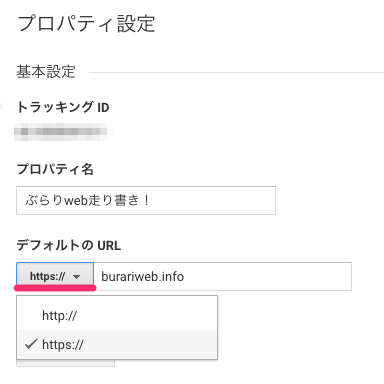

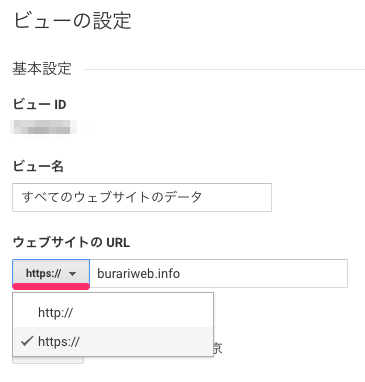


コメントを残す